
Prywatna sesja w Spotify to prywatna sesja odsłuchowa, bez żadnych ujawnień. Twoi obserwatorzy nie będą wiedzieć, czego teraz słuchasz. Będziesz mógł ukryć muzykę i słuchać swoich utworów anonimowo, tak aby nikt nie śledził Twojej aktywności związanej ze słuchaniem.
Prywatna sesja Spotify uniemożliwi także Twoim znajomym i obserwującym oglądanie Twojej muzyki «Ostatnio odtwarzane». To świetny sposób na oddawanie się „winnym” przyjemnościom, słuchanie smutnej muzyki, a nawet zdobycie seksownej playlisty w samochodzie, tak aby nikt nie obserwował Twojej aktywności muzycznej. W ten sposób możesz rozpocząć sesję prywatną i ukryć muzykę Spotify na komputerze i telefonie. Idź po to!
Rozpocznij prywatną sesję Spotify na komputerze Mac
Przejdź na sesję prywatną na komputerze Mac Apple zbyt łatwe. Można to zrobić na dwa sposoby, a jeden to skrót. Zaczniemy od najdłuższej trasy, po prostu wykonaj kroki, które pokażę poniżej:
- Uruchom Spotify na swoim komputerze i dotknij swojej nazwy użytkownika w prawym górnym rogu ekranu głównego.
- Teraz wybierz «konfiguracja»Z menu rozwijanego.
- Przewiń stronę „Ustawienia”, aby znaleźć sekcję „Ustawienia”.Obserwuj Nas".
- W tym miejscu dotknij przełącznika obok opcji z napisem „Rozpocznij sesję prywatną” aby zmienić kolor na zielony, i tak go włączyć.
- Teraz zauważysz niebieską ikonę kłódki po lewej stronie nazwy użytkownika.
- Dotknięcie tej ikony poinformuje Cię, że jesteś w sesji prywatnej.
Skrót wygląda następująco:
- Stuknij swoją nazwę użytkownika w prawym górnym rogu okna Spotify i wybierz "Prywatna sesja" aby to zaznaczyć.
- Spowoduje to wyświetlenie tej samej niebieskiej ikony kłódki obok nazwy użytkownika, która wskazuje, że jesteś w sesji prywatnej.
inny półbezpośredni dostęp Aby rozpocząć prywatną sesję na komputerze, wykonaj następujące czynności:
- Kliknij ikonę wielokropka (trzy poziome kropki) w lewym górnym rogu ekranu.
- Wybierz „Archiwum» w rozwijanym menu, a następnie kliknij "Prywatna sesja".
- Spowoduje to zaznaczenie tej opcji, a obok Twojej nazwy użytkownika pojawi się niebieska ikona kłódki.
Rozpocznij prywatną sesję Spotify na swoim telefonie komórkowym, aby ukryć muzykę
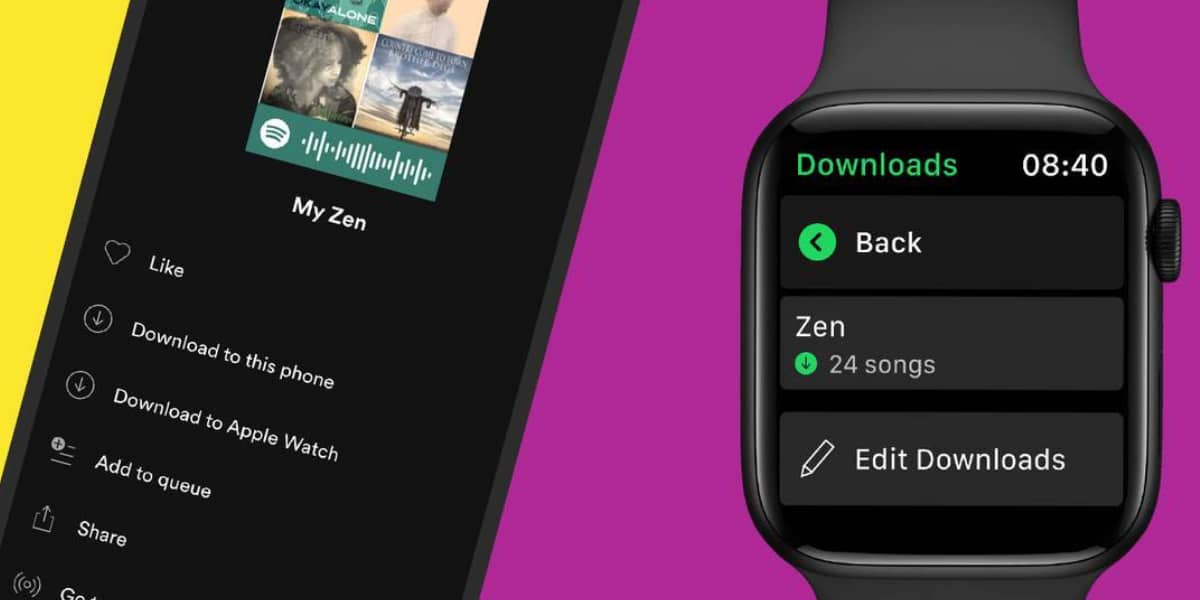
Nie ma skrótu do sesji prywatnej na urządzeniach mobilnych. Istnieje prosta metoda poprzez ustawienia Spotify. Aby rozpocząć sesję prywatną na telefonie, wykonaj następujące kroki:
- Pierwsze otwarcie Spotify.
- Następnie dotknij ikony ze swoim obrazem w lewym górnym rogu
- Kliknij opcję «konfiguracja
- Przewiń stronę w dół «konfiguracja» aby znaleźć sekcję «Prywatność i społeczności».
- Tutaj naciśnij przycisk obok opcji "Prywatna sesja" aby zmienił kolor na zielony.
- Będziesz teraz prowadzić prywatną sesję w Spotify w swoim telefonie. Otóż to!
Wyłącz udostępnianie aktywności związanej ze słuchaniem Spotify
Alternatywą dla sesji prywatnej jest nie udostępnianie obserwującym swojej aktywności związanej ze słuchaniem. Jeśli jednak wyłączysz udostępnianie swojej aktywności związanej ze słuchaniem, Twojej aktywności muzycznej nie będzie można śledzić, dopóki to ustawienie nie zostanie włączone.
Można jednak skorzystać tylko z jednej z dwóch opcji. W przypadku sesji prywatnej opcja wyłączenia udostępniania swojej aktywności związanej ze słuchaniem będzie niedostępna i odwrotnie.
Wyłącz udostępnianie swojej aktywności związanej ze słuchaniem na komputerze.

- Pierwszy kliknij swoją nazwę użytkownika w prawym górnym rogu okna Spotify.
- Wybierz „konfiguracja" w menu.
- Teraz przejdź do sekcji "Społeczny" na ekranie "Oprawa" i kliknij przycisk obok opcji «Udostępnij to, czego słucham na Spotify», szary przycisk odpowiada dezaktywacji konfiguracji.
- Istnieją również inne opcje, które można wyłączyć, np «opublikuj moje nowe listy na moim profilu»lub «udostępnij na moim profilu publicznym jakich artystów ostatnio słuchałem».
- Nie można teraz udostępniać Twojej aktywności związanej ze słuchaniem na Twoim koncie.
Wyłącz udostępnianie swojej aktywności, aby ukryć muzykę w telefonie.
- Dotknij "konfiguracja» (ikona koła zębatego) w lewym górnym rogu ekranu Spotify.
- Przewiń okno „Ustawienia i prywatność” do sekcji »Prywatność i społeczności». Tutaj, jeśli przełącznik obok „Co słychać” lub „ostatnio słuchani artyści” są zielone, dotknij ich, aby zmienić kolor na szary, wyłączając w ten sposób to ustawienie.
- Odtąd Twoja aktywność słuchania na obu urządzeniach będzie Twoja.
I masz to! Sposób na rozpoczęcie sesji prywatnej na komputerze i telefonie oraz doskonała alternatywa dla niego. Zasługujesz na mnóstwo czasu, jeśli chodzi o muzykę, i mamy nadzieję, że ten przewodnik pomógł Ci go zdobyć.
Czy znajomi mogą widzieć prywatne playlisty w Spotify?
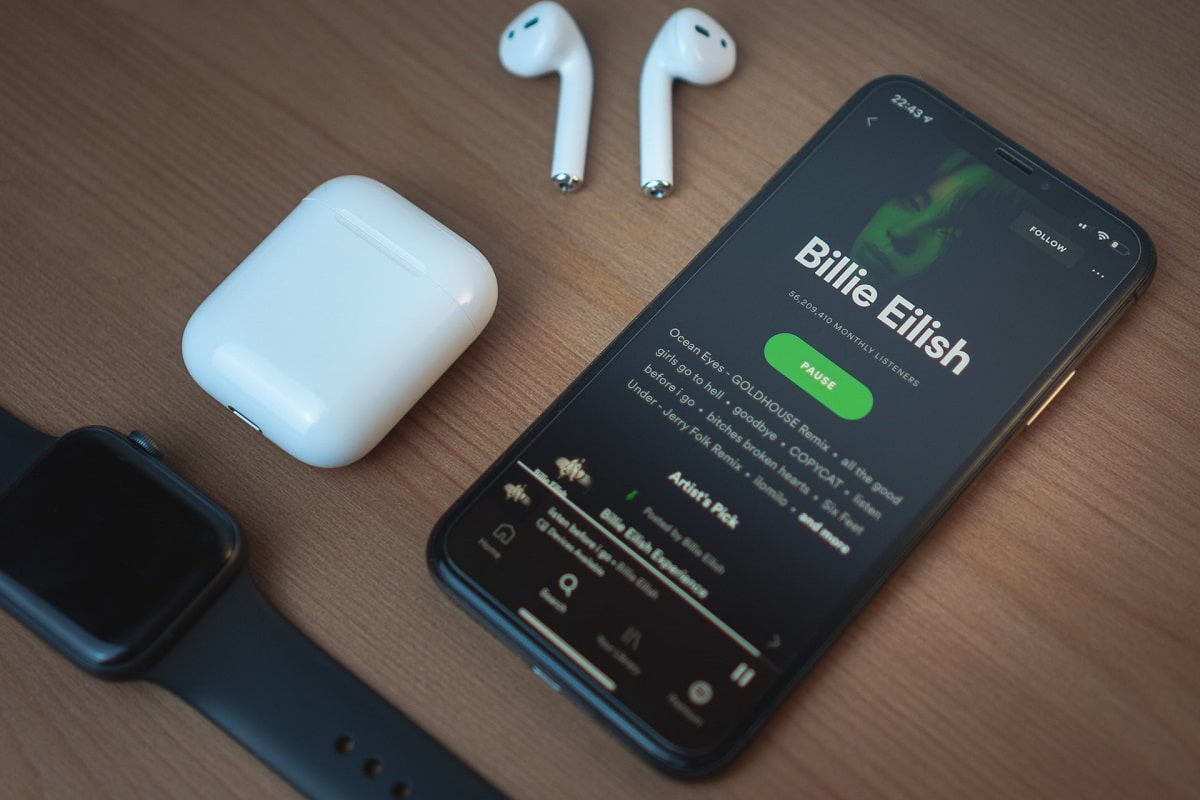
Po utworzeniu prywatnej listy odtwarzania na Aplikacja mobilna, Twoi znajomi nie będą mogli tego zobaczyć. Jeśli jednak ukryłeś to tylko w swoim profilu w aplikacji komputerowej, mogą to zrobić. Aby tego uniknąć, aktywuj sesję prywatną, aby uniemożliwić im widzenie.
Jeśli Twoja playlista Spotify jest wymieniona jako publiczna, każdy, kto przegląda Twój profil Spotify, może ją zobaczyć. Jeśli utworzysz prywatną playlistę w aplikacji mobilnej, nie będzie ona widoczna, nawet jeśli jej słuchasz.
Ponadto, jeśli usuniesz playlistę ze swojego profilu, będzie ona trudniejsza do zobaczenia dla ogółu społeczeństwa, ale nadal będzie mogła ją zobaczyć, jeśli aktualnie jej słuchasz.
Powinieneś także wiedzieć, że możesz zobaczyć, ile osób obserwuje Twoje playlisty Spotify, ale nie możesz zobaczyć, kim oni są.
Aby udostępnić swoje playlisty w Spotify:
- Otwórz listę odtwarzania i wybierz trzy punkty
- Udostępnij > Skopiuj link do playlisty.
- Następnie możesz wkleić link w wiadomości lub w mediach społecznościowych.
- W aplikacji mobilnej możesz udostępniać treści bezpośrednio w sieciach społecznościowych.
I na koniec, jeśli chcesz usunąć playlistę Spotify, wykonaj następujące kroki:
- Pierwszy przejdź do swojej biblioteki i otwórz playlistę.
- Następnie dotknij lub kliknij menu z trzema kropkami…
- Kliknij „usuń playlistę”
- W aplikacji komputerowej wybierz menu z trzema kropkami, a następnie Usuń.